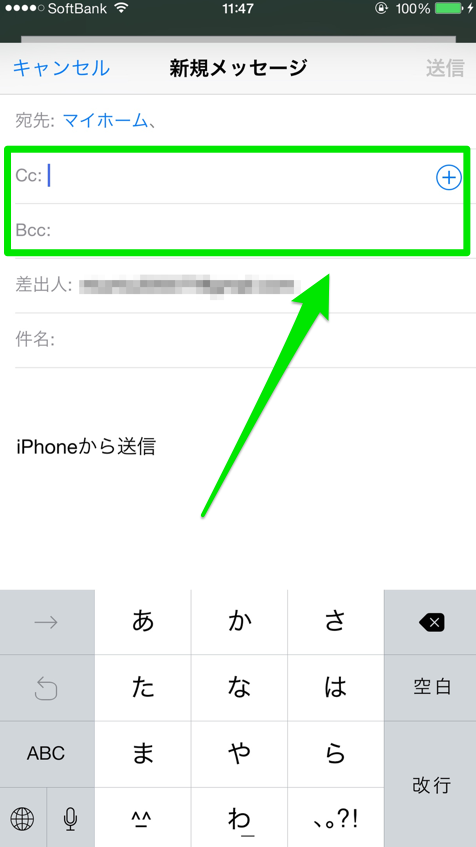iPhoneでメールをする時に、複数の人に同じメッセージを送る際の方法について解説します。
SMS/MMSで「メッセージ」アプリを使う場合
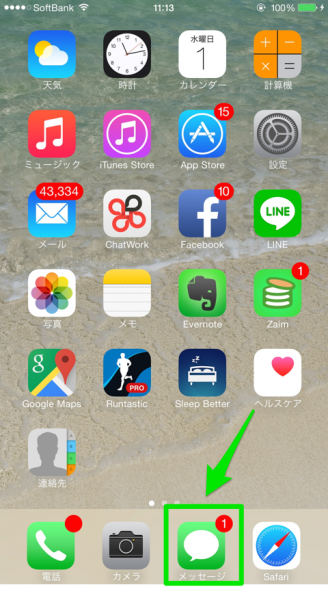
ドメイン名に◯◯softbank.ne.jp等のように、キャリア名がつくメッセージアプリを使った場合の方法です。
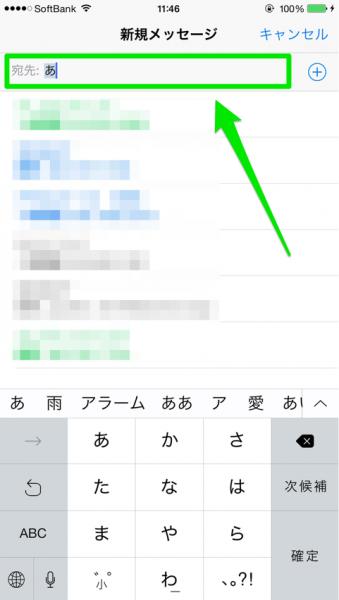
「宛先」の部分をタップして、相手先のアドレスを入力します。画面下に表示される入力候補か、右側の「+」マークを選択してアドレスを入力しましょう。
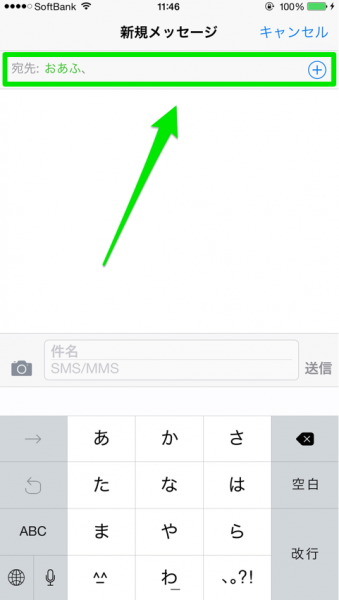
入力を終えたら、アドレス(もしくは名前)の横に「、」マークがついてカーソルが右横に移動します。複数人におくる時には、この状態で同様の操作をするだけでどんどん宛先を追加する事が可能です。
「メール」アプリを使う場合
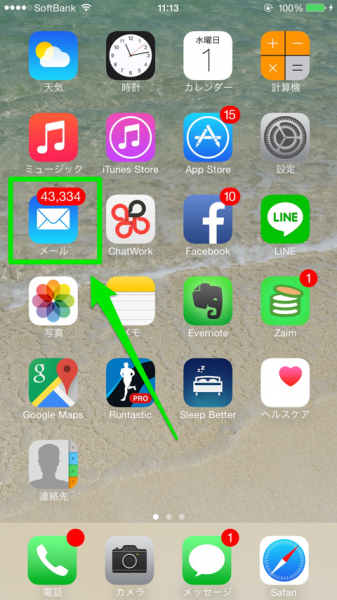
Gmail等のフリーメールアカウントで送受信を行う「メール」アプリを使い、複数人に同一メールを送る方法です。
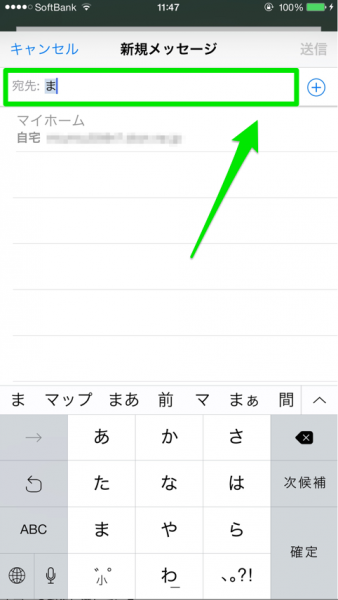
「宛先」部分をタップして、一文字入力で下部に表示される候補一覧か、右側の「+」マークを選択してアドレスを選択して、宛先にアドレス入力をします。
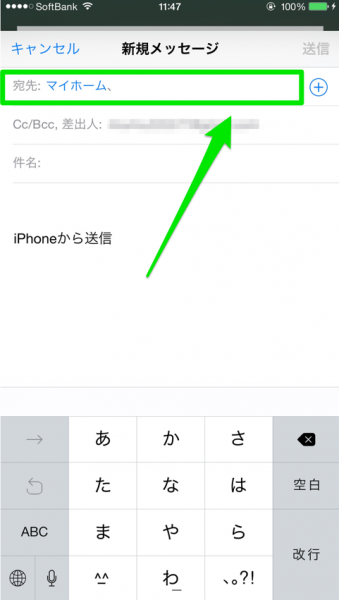
追加された宛先の横に「、」マークがつき、引き続きアドレスを複数追加する事が可能です。
「メッセージ」アプリとの違いは、宛先部分がいわゆる「TO」の意味があり、別の送信方法として「CC」や「BCC」設定もできるという事。
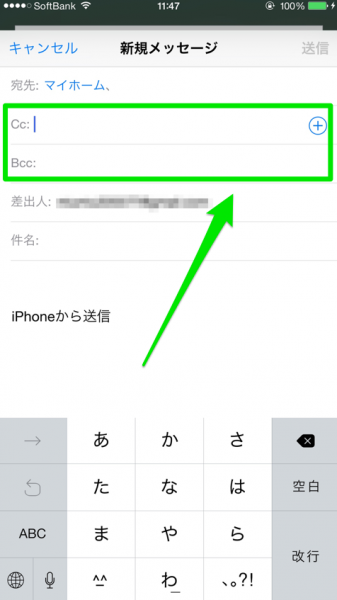
実際に「宛先」下の「CC」「BCC」を選択すると、タブが展開しそれぞれにアドレスを入力する事ができます。複数追加する場合も、やり方は同様です。
「TO(宛先)」「CC」「BCC」の違いは以下のような形です。
「TO」
iPhone上で「宛先」と表示されている箇所。「あなたに送ってますよ」の意味があります。
「CC」
カーボン・コピー(Carbon Copy)の略です。「あなた宛てではなないけど、ついでに参照して下さいね−」という意味があります。本文の宛先は「TO」のアドレスの人ですが、その本文の内容に関わる人についでに見ておいて欲しい時に使います。
CCで送られたアドレスは、他のCCで送られた人も参照できます。
「BCC」
ブラインド・カーボン・コピー(Blind Carbon Copy)の略です。BCCで送信された人は、その他のBCCメールアドレスを閲覧できません。ですので、企業メールの一括送信や営業メール等は通常 他の人にアドレスが分からないようにBCCを使います。